项目五 搭建中型局域网
项目内容
本项目主要内容有:三层交换机的配置;交换机SVI通信;提高骨干网络带宽(端口聚合);冗余链路,避免网络环路。
项目目标
认识三层交换机,掌握三层交换机的基本配置方法;理解SVI端口原理,学会SVI的配置方法;学会利用SVI技术组建网络;理解端口聚合原理,学会其提高网络带宽的配置方法;理解冗余链路,学会生成树协议的应用与配置方法。
任务1 配置三层交换机
我明了
在本任务中,了解三层交换机的功能、特点,熟悉三层交换机的基本配置命令及远程管理配置方法。
我掌握
本任务要求理解三层交换机的功能、特点,掌握三层交换机的基本配置命令及远程管理配置技巧。
我准备
1.配置三层交换机的准备
注意与二层交换机的异同。
(1)三层交换机相当于一个带有第三层路由功能的二层交换机,它可以像路由器一样识别数据包的IP信息。三层交换机的内部有一个MAC地址与IP地址的映射表,初始为空。当有数据包经过时,三层交换机将首先根据数据包中的目的IP地址扫描映射表,查找匹配的IP地址,如果找到则获得MAC地址,直接从二层交换机通过;否则,根据路由表转发到对应的端口上。转发数据包时,三层交换机会将数据包中的源数据包的MAC地址与IP地址的映射关系更新在映射表中,使下次目的地址为该IP的数据包能够直接进行映射。
(2)三层交换机具有以下特点。
①优化的路由硬件和软件包提高了路由的效率。
②软硬结合使得数据交换效率更高。
③大部分的数据转发由第二层交换处理,只有少部分需要路由处理。
④子网增加时,只需与第三层交换模块的逻辑连接,而不需要像传统的路由器那样增加端口,从而大大节省了成本。
(3)三层交换机默认全部端口属于VLAN1,VLAN1的IP地址一般作为三层交换机的管理地址。配置VLAN1端口与配置普通物理端口一样,需要先进入该端口,再进行配置。配置方法如下:
S3760(config)#interface vlan 1 !进入VLAN1
S3760(config-vlan1)#ip address 192.168.1.1 255.255.255.0 !配置VLAN1的IP地址
(4)在交换机内部有一个本地用户数据库,当某些服务需要用户验证时,可使用本地用户数据库进行匹配。管理员可以在全局模式下对用户表进行管理,使用“username<用户名>password<密码>”命令添加用户名和密码。例如,任务中添加Telnet用户名和密码的命令,用户名与密码都是admin:
S3760(config)#username admin password admin !配置登录交换机的用户名和密码
(5)VTY(Virtual Type Terminal,虚拟终端连接)是指用户远程登录交换机所使用的线路。VTY一般有15条线路,在使用前需要对登录验证方式进行设置。本任务使用了0~4号五条VTY线路,即同时最多支持五个Telnet会话。登录验证使用本地用户数据库,命令配置如下:
S3760(config)#line vty 0 4 !进入VTY0~4号商品配置
S3760(config-line)#login local !配置VTY端口使用本地数据库验证
S3760(config-line)#exit !退出VTY端口配置
2.所需设备
计算机两台、三层交换机一台、RJ-45控制线一条、网线两条。
3.拓扑结构
拓扑结构如图5-1-1所示。

图5-1-1 配置拓扑结构
我动手
我校计算机室为了能组建一个中型校园内部局域网,特采购了一台三层交换机,计划使用该交换机作为局域网的中心交换机。使用前,要先对三层交换机进行初始配置。使用控制线让计算机的串口与交换机的Console(控制)端口相连接,通过计算机超级终端对三层交换机进行配置。具体要求:把交换机的名字改为S3760,查看交换机的信息;设置交换机的Enable密码为123;并要配置其远程管理功能,最后保存交换机的配置。其拓扑结构如图5-1-1所示。
1.基本配置实施步骤
步骤1 在三层交换机不带电的情况下,使用控制线将计算机与交换机Console(控制)端口相连接(见图5-1-1)。
步骤2 打开三层交换机的电源开关,启动计算机,让交换机、计算机开始工作。
步骤3 依次选择“开始”→“附件”→“通讯”→“超级终端”,打开超级终端程序。
三层交换机的大部分命令与二层交换机相同,在学习时可参考二层交换机的命令。
步骤4 在超级终端与交换机建立连接。输入连接名字,选择合适的COM口,配置正确的参数。
步骤5 进入三层交换机进行配置。
(1)设置交换机名字为S3760。
Switch> !交换机用户模式
Switch>enable !进入交换机特权模式
Switch#configure terminal !进入交换机全局配置模式
Switch(config)#hostname S3760 !改变交换机名字为S3760
S3760(config)#exit !结束配置,返回到特权模式
S3760#
(2)设置交换机Enable密码为123。
S3760# !交换机特权模式
S3760#configure terminal !进入交换机配置模式
S3760(config)#enable password 123 !设置enable特权操作密码为123,使用明文
S3760(config)#exit !退出全局模式
S3760#exit !退出特权模式
S3760>enable !进入交换机特权模式
Password: !输入密码123进入全局模式
S3760#
(3)查看三层交换机的有关信息。
S3760#show running-config !查看交换机的配置信息
Building configuration...
Current configuration : 1062 bytes
!
version 12.2
no service timestamps log datetime msec
no service timestamps debug datetime msec
no service password-encryption
!
hostname S3760 !交换机名称
!
enable password 123 !登录口令,没有加密
!
interface FastEthernet0/ !26个端口信息
!
!
interface FastEthernet0/24
!
interface GigabitEthernet0/1
!
interface GigabitEthernet0/2
!
interface Vlan1
no ip address
shutdown
!
ip classless
!
line con 0
line vty 0 4
login
!
end
(4)保存配置信息。
S3760#write !保存设备配置,把配置指令写入系统文件中Building configuration...
[OK]
S3760#
2.远程管理实施步骤
在上述基本配置的基础上,只需要配置其管理IP地址和线程登录密码即可完成。其步骤如下。
步骤1 配置管理IP地址。
S3760# !交换机特权模式
S3760#configure terminal !进入交换机配置模式
S3760(config)#interface vlan 1 !进入VLAN模式
S3760(config-vlan1)#ip address 192.168.1.253 255.255.255.0 !配置登录IP地址
S3760(config-vlan1)#no shutdown !启用VLAN接口
S3760(config-vlan1)#exit !退出VLAN模式
S3760(config)#line vty 0 4 !进入VTY端口配置
S3760(config-line)#password admin !配置VTY登录密码
S3760(config-line)#login !配置VTY端口使用登录验证
S3760(config-line)#exit !退出VTY端口配置
S3760(config)#
步骤2 在PC1上进入远程登录。选择“开始”→“运行”,在弹出的“运行”对话框中输入“telnet 192.168.1.253”,单击“确定”按钮,即可远程登录到三层交换机。命令如下:
telnet 192.168.1.253 !在“运行”命令中输入
Trying 192.168.1.253 ...Open !连接到192.168.1.253主机
User Access Verification
Password: !输入登录密码“admin”
s3760>enable !进入特权模式
Password: !输入进入特权模式密码“123”
s3760#
步骤3 保存三层交换机的配置。
S3760#write !保存设备配置,把配置指令写入系统文件中Building configuration...
[OK]
S3760#
小贴士:telnet是Internet 远程登录服务的标准协议和主要方式。使用telnet能实现在本地计算机上完成远程主机的工作。用户可以在本地计算机上使用telnet程序,用它连接到服务器。在telnet程序中输入命令,这些命令会在服务器上运行,就像直接在服务器的控制台上输入一样。
我收获

我留言
我练习
地点:网络实训室
(1) 按图5-1-2所示的网络拓扑结构对三层交换机进行配置。

图5-1-2 三层交换机配置拓扑结构1
要求:修改三层交换机的名字为SW1;配置enable密码为ruijie;查看三层交换机的配置信息;保存三层交换机的配置。
(2)按图5-1-3所示的网络拓扑结构对三层交换机进行配置。

图5-1-3 网络配置拓扑结构2
要求:在PC0上使用超级终端配置三层交换机,将其名称修改为SW3;在SW3上划分VLAN,1至9端口添加到VLAN1,10到19端口添加到VLAN10;为VLAN1配置IP地址:192.168.1.254/24;VLAN10配置IP地址:192.168.2.254/24;配置三层交换机的telnet服务,登录用户名为admin,密码为admin,最多允许10个用户同时远程登录;配置PC1的IP地址为:192.168.1.2/24,网关为:192.168.1.254,启动telnet程序,远程登录三层交换机,并查看其配置信息。
任务2 交换机SVI通信
我明了
在本任务中,了解SVI接口的作用,熟悉SVI接口配置方法。
我掌握
本任务要求理解交换机SVI接口的作用,掌握SVI接口配置的方法与技巧。
我准备
1.交换机虚拟端口(SVI)
交换机除了具有一定数量的物理端口外,还具有逻辑端口,上一任务中我们配置交换机管理IP地址时就使用了逻辑端口。对于二层交换机,每个交换机都有一个虚拟逻辑端口作为管理端口使用,且只有该端口允许配置管理IP地址,默认情况VLAN1对应的端口为管理端口。对于三层交换机,每个VLAN都分配一个虚拟端口,每个虚拟端口都配置一个IP地址。
2.设置三层交换机虚拟端口IP地址
三层交换机虚拟端口主要作为相应VLAN对应网段的网关使用,用于三层交换机数据包路由功能。在配置时除配置IP地址外,还要用“no shutdown”命令启动端口。
Switch#configure terminal !进入全局配置模式
Switch(config)#vlan 10 !创建VLAN10
Switch(config-vlan)#exit !退出VLAN模式
Switch(config)#interface vlan 10 !进入VLAN10虚拟端口模式
Switch(config-vlan10)#ip address 192.168.10.254 255.255.255.0 !设置端口IP地址为:192.168.10.254,子网掩码为:255.255.255.0
Switch(config-vlan10)#no shutdown !启动VLAN10的虚拟端口
Switch(config-vlan10)#end !直接返回到特权模式
Switch#
3.所需设备
计算机两台、三层交换机一台、RJ-45控制线一条、网线两条。
4.拓扑结构
我校分了四个教学部,即计算机教学部、机电教学部、旅游服务教学部和对口升学教学部。为了信息安全,平时只允许教学部内的计算机进行相互通信,因此在三层交换机上对不同的教学部划分了不同的VLAN。最近学校开展学科组建设,要求同学和老师共同参与完成。此时需要各教学部之间进行信息共享交流,这就需要在三层交换机上启用SVI接口,以实现各VLAN之间的计算机相互访问。其拓扑结构图5-2-1所示。
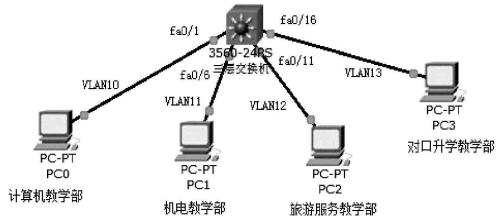
图5-2-1 配置拓扑结构图
我动手
步骤1 在三层交换机上创建4个VLAN,即VLAN10分配给计算机教学部,VALN11分配给机电教学部,VLAN12分配给旅游服务教学部,VLAN13分配给对口升学教学部。其IP地址分配如下。
VLAN10:192.168.10.0/24
VLAN11:192.168.11.0/24
VLAN12:192.168.12.0/24
VLAN13:192.168.13.0/24
步骤2 对照图5-2-1所示的拓扑结构进行连线,确保连线正确后,打开三层交换机的电源开关,启动计算机,让交换机、计算机开始工作。
步骤3 将配置线接在三层交换机和计算机PC0上,接好后在PC0中选择“开始”→“附件”→“通讯”→“超级终端”,打开超级终端程序。
步骤4 进入三层交换机进行配置。
(1)设置交换机名字为S3760。
Switch> !交换机用户模式
Switch>enable !进入交换机特权模式
Switch#configure terminal !进入交换机全局配置模式
Switch(config)#hostname S3760 !改变交换机名字为S3760
S3760(config)#exit !结束配置,返回到特权模式
S3760#
(2)创建VLAN。
S3760 (config)#vlan 10 !创建VLAN10
S3760 (config-vlan)#name jsjjxb !给VLAN10别名为jsjjxb
S3760 (config-vlan)#vlan 11 !创建VLAN11
S3760 (config-vlan)#name jdjxb !给VLAN10别名为jdjxb
S3760 (config-vlan)#vlan 12 !创建VLAN12
S3760 (config-vlan)#name nyfwjxb !给VLAN10别名为nyfwjxb
S3760 (config-vlan)#vlan 13 !创建VLAN13
S3760 (config-vlan)# name dksxjxb !给VLAN10别名为dksxjxb
S3760 (config-vlan)#exit !退出VLAN模式
Switch(config)#
(3)为VLAN分配接口。
S3760 (config)#interface range fa0/1-5 !进入1~5接口
S3760 (config-if-range)#switchport access vlan 10 !加入VLAN10
S3760 (config-if-range)#exit !退出接口模式
S3760 (config)#interface range fa0/6-10 !进入6~10接口
S3760 (config-if-range)#switchport access vlan 11 !加入VLAN11
S3760 (config-if-range)#exit !退出接口模式
S3760 (config)#interface range fa0/11-15 !进入11~15接口
S3760 (config-if-range)#switchport access vlan 12 !加入VLAN12
S3760 (config-if-range)#exit !退出接口模式
S3760 (config)#interface range fa0/16-20 !进入16~20接口
S3760 (config-if-range)#switchport access vlan 13 !加入VLAN13
S3760 (config-if-range)#exit !退出接口模式
S3760 (config)#
(4)配置SVI接口。
s3760(config)#interface vlan 10
s3760(config-vlan10)#ip address 192.168.10.254 255.255.255.0
s3760(config-vlan10)#no shutdown
s3760(config-vlan10)#interface vlan 11
s3760(config-vlan11)#ip address 192.168.11.254 255.255.255.0
s3760(config-vlan11)#no shutdown
s3760(config-vlan11)#interface vlan 12
s3760(config-vlan12)#ip address 192.168.12.254 255.255.255.0
s3760(config-vlan12)#no shutdown
s3760(config-vlan12)#interface vlan 13
s3760(config-vlan13)#ip address 192.168.13.254 255.255.255.0
s3760(config-valn13)#no shutdown
s3760(config-valn13)#exit
s3760(config)#
(5)保存配置信息。
在三层交换机中配置VLAN的IP地址,将其作为不同VLAN之间数据进行通信的网关。
S3760#write !保存设备配置,把配置指令写入系统文件中
Building configuration...
[OK]
S3760#
(6)查看switch交换机配置情况。
S3760#show vlan !显示VLAN配置情况
S3760#show ip route !显示三层交换机路由表
步骤5 网络测试。
配置PC的IP地址,通过ping命令测试其PC间的连通性。在PC0上ping通PC1的连通性,如图5-2-2所示。

图5-2-2 PC0能ping通PC1
我收获

我留言
我练习
地点:网络实训室
(1) 按图5-2-3所示的网络拓扑结构对三层交换机进行配置。
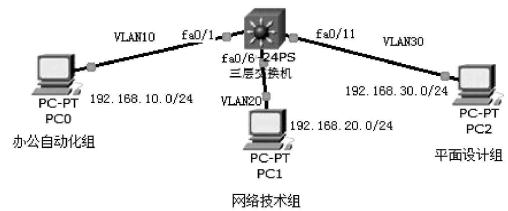
图5-2-3 实训拓扑结构图1
要求:连接三台PC与三层交换机,如图5-2-3所示;将三层交换机的名字修改为S3760;将三层交换机划分为三个VLAN,并将相应的接口添加到相应的VLAN;配置各VLAN的SVI接口。
(2)按图5-2-4所示的网络拓扑结构对三层交换机进行配置。

图5-2-4 实训拓扑结构图2
任务3 提高骨干网络带宽(端口聚合)
我明了
在本任务中,了解端口聚合的功能与原理,熟悉端口聚合的配置方法。
我掌握
本任务要求理解端口聚合的作用,学会端口聚合的配置方法与技巧。
我准备
1.链路聚合技术
链路聚合技术是将交换机的多个物理端口分别连接,在逻辑上通过技术将其捆绑在一起,形成一个复合主干链路,从而提高主干链路的带宽,并且实现主干链路的均衡负载与链路冗余的网络效果,大大地提高主干链路的传输速度与增强网络的稳定性。
2.链路聚合的特点
(1)使用链路聚合技术捆绑在一起的端口可以作为单一连接端口,提供单一连接带宽,即它们带宽的总和。链路聚合一般用于连接骨干网络的服务器或者服务器群,网络数据流被动态地分配到各个端口,从而提高传输速率。
(2)使用链路聚合技术能提高网络的可靠性。如果多个聚合的物理端口的其中一个出现故障,则网络传输的数据流可以动态地转向其他端口传输,从而保证网络的正常工作。
(3)链路聚合技术只能在100 M以上的链路实现,而且不同品牌的交换机所支持的技术不同,使用时应该详细阅读相关手册。
3.端口聚合条件
在配置交换机端口聚合时,需要注意以下问题。
(1)物理端口速度必须相同。即加入到聚合端口的所有成员端口速率必须相同,都为100 Mb/s或1000 Mb/s等。
(2)物理端口使用介质必须相同。即使用光纤作为介质的端口不可以和使用其他介质的端口(如双绞线作为介质的端口)同时作为一个聚合端口的成员。
(3)物理端口必须属于同一层次,且与AP也属于同一层次。即物理端口必须和聚合逻辑端口(如AP1)同时属于二层端口或同时为三层端口。
4.配置聚合端口
注意与思科的配置命令区别。
Switch(config)#interface range fa0/23-24 !进入端口fa0/23、24配置模式
Switch(config-if-range)#port-group 1 !将端口fa0/23、24聚合成逻辑端口AP1
Switch(config-if-range)#exit !退出端口模式,返回到全局配置模式
Switch(config)#
Switch(config)#interface aggregateport 1 !进入聚合端口AP1
Switch(config-if)#switchport mode trunk !设置聚合端口为Trunk接口类型的端口
Switch(config-if)#end !返回到特权模式
Switch#
5.查看聚合端口
6.所需设备
计算机两台、三层交换机两台、RJ-45控制线一条、网线4条。
7.拓扑结构
我校有教学楼和行政楼各一栋,两栋楼之间用两台三层交换机连接,其带宽是100M。当两栋楼之间计算机数量较多时,在同等条件下其传输速率会下降,即感觉到网速变慢。要解决这一问题,可在降低成本的基础上采用链路聚合技术,将几条100 M带宽聚合使用,提高骨干链路的带宽。其拓扑结构如图5-3-1所示。

图5-3-1 配置拓扑结构图
我动手
步骤1 用直通线连接PC1和三层交换机A的fa0/1端口,连接PC2和三层交换机B的fa0/1端口,交换机A的fa0/23、24分别与交换机B的fa0/23、24用交叉线相连,如图5-3-1所示。
步骤2 打开三层交换机A、B的电源开关,启动计算机,让交换机、计算机开始工作。
步骤3 将配置线接在三层交换机A和计算机PC1上,接好后在PC1中选择“开始”→“附件”→“通讯”→“超级终端”,打开超级终端程序,登录三层交换机A的配置界面。
步骤4 配置三层交换机A的端口聚合。
SWA(config)#interface range fa0/23-24
SWA(config-if-range)#port-group 1
SWA(config-if-range)#exit
SWA(config)#interface aggregateport 1
SWA(config-if)#switchport mode trunk
SWA(config-if)#exit
SWA(config)#
步骤5 保存三层交换机A的配置信息。
SWA#write !保存设备配置,把配置指令写入系统文件中
Building configuration...
[OK]
SWA#
步骤6 查看三层交换机A配置情况。
SWA#show running-config !显示交换机A的配置情况
SWA#show aggregateport 1 summary !显示AP1的配置信息
步骤7 重复步骤3、4、5、6对其三层交换机B进行配置。
步骤8 设置PC1、PC2的IP地址。

步骤9 使用PC1 ping PC2,测试结果如下。

我收获

我留言
我练习
地点:网络实训室
按图5-3-2所示的网络拓扑结构进行实训。在SW1与SW2之间配置端口聚合,实现相同VLAN间可通信。

图5-3-2 实训配置拓扑结构图
任务4 避免网络环路
我明了
在本任务中,了解冗余链路的功能与原理,熟悉避免网络环路的配置方法。
我掌握
本任务要求理解冗余链路的作用,学会冗余链路的配置方法与技巧。
我准备
1.生成树协议概述
注意锐捷网络设备与思科网络设备的配置命令区别。
在骨干网络设备连接中,单一链路的连接很容易实现,但往往一个简单的故障就会造成网络的中断。因此在实际应用中,会在骨干设备之间增加一些链路作为备份连接,以提高网络的健壮性与稳定性。然而如果备份链路配置不当,往往会使网络出现环路,导致网络发生广播风暴、多帧复制和地址表的不稳定等问题,最终使网络瘫痪。
为了解决交换机的冗余环路带来的广播风暴等问题,就需要在交换机上启动生成树协议。生成树协议能通过软件协议,判断网络中存在环路的地方,暂时阻断冗余链路,使网络上两点之间只存在唯一路径,从而不会产生环路。
在交换机上启动生成树协议的命令是spanning-tree,在全局模式下输入该命令即可立刻启动生成树协议。
生成树协议就是在具有物理回环的交换机网络上,生成没有回环的树形逻辑网络的方法。生成树协议使用生成树算法,在一个具有冗余路径的容错网络中计算出一个无环路的路径,使一部分端口处于转发状态,另一部分处于阻塞状态(备用状态),从而生成一个稳定的、无环路的生成树网络拓扑;而且一旦发现当前路径故障,生成树协议能立即激活相应的端口,打开备用链路,重新产生STP的网络拓扑,从而保持网络的正常工作。生成树协议的关键就是保证网络上任何一点到另一点的路径有且只有一条。使用生成树协议使具有冗余路径的网络既有了容错能力,同时又避免了产生回环带来的不利影响。
MSTP在锐捷网络设备上才有。
2.生成树协议的类型
锐捷交换机中生成树协议的类型主要有STP、RSTP、MSTP三种。
3.生成树协议配置命令
要关闭spanning-tree协议,用no spanning-tree命令,如switch(config)#no spanning-tree。
交换机在默认状态下,生成树协议是处于关闭状态的,为了使用生成树协议必须启动生成树协议。
(1)启动生成树协议命令。
Switch#config !进入全局配置模式
Switch(config)#spanning-tree !启动生成树协议
(2)设置生成树协议类型命令。
Switch(config)#spanning-tree !启动生成树协议
Switch(config)#spanning-tree mode stp !设置STP类型生成树协议,在启动了生成树协议,就默认为STP类型。
Switch(config)#spanning-tree mode rstp !设置RSTP类型生成树协议
Switch(config)#spanning-tree mode mstp !设置MSTP类型生成树协议
(3)设置交换机优先级命令。
Switch(config)#spanning-tree priority 4096 !设置交换机优先级为4096
(4)设置端口优先级命令。
Switch(config)#interface fa0/24 !进入fa0/24端口配置模式
Switch(config-if)#spanning-tree port-prioority 32 !设置fa0/24的优先级为32
(5)查看生成树信息命令。
Switch#show spanning-tree !查看生成树相关信息
Switch#show spanning-tree interface fa0/24 !查看fa0/24端口生成树信息
Switch#show spanning-tree summary !查看交换机STP转发状态
4.所需设备
计算机两台、三层交换机二台、RJ-45控制线一条、网线4条。
5.拓扑结构
拓扑结构如图5-4-1所示。

图5-4-1 冗余配置拓扑
我动手
步骤1 对照图5-4-1所示的拓扑图进行交换机、PC线路连接,并启动PC、交换机,使开始工作。
步骤2 配置PC1、PC2的IP地址,其地址如图5-4-1所示。
步骤3 使用PC1 ping PC2。
提示:其结果是不通,交换机端口的灯不断飞快闪烁。
步骤4 将配置线接在三层交换机SW1和计算机PC1上,接好后在PC1中选择“开始”→“附件”→“通讯”→“超级终端”,打开超级终端程序,登录三层交换机SW1的配置界面。
步骤5 配置三层交换机SW1的生成树协议。
Switch#configure !进入全局配置模式
Switch(config)#hostname sw1 !给交换机改名为SW1
Sw1(config)#spanning-tree !配置生成树协议
Sw1(config)#exit !退出全局配置模式
Sw1#
步骤6 保存三层交换机SW1的配置信息。
SW1#write !保存设备配置,把配置指令写入系统文件中
Building configuration...
[OK]
SW1#
步骤7 查看三层交换机SW1配置情况。
SW1#show running-config !显示交换机SW1的配置情况
SW1# show spanning-tree summary !查看生成树状态情况
步骤8 重复步骤4、5、6、7对三层交换机SW2进行配置。
步骤9 使用PC1 ping PC2,测试结果如下。

我收获

我留言
我练习
地点:网络实训室
(1)按图5-4-2所示的网络拓扑结构配置STP实训。连接交换机设备及PC,并且修改交换机名称为SW1、SW2、SW3;在三台三层交换机上分别启动生成树协议,解决网络环路问题;配置PC1、PC2的IP地址,并在PC1 上ping通PC2。

图5-4-2 冗余实训拓扑
(2) 按图5-4-2所示的网络拓扑结构配置RSTP实训。在练习题1的基础上,将生成树类型修改为RSTP,其余的不变。
免责声明:以上内容源自网络,版权归原作者所有,如有侵犯您的原创版权请告知,我们将尽快删除相关内容。
















